Come reinventare il tuo modello vocale di Assistant di Google

Potrebbe venire un momento in cui devi riqualificare il tuo modello vocale dell'Assistente Google, cioè quello che rileva il comando "OK Google". Ad esempio, "Hey Google" ha iniziato di recente a implementare i telefoni, quindi dovrai rieducare il modello vocale per accettare questa nuova frase.
CORRELATO: Le migliori cose che l'assistente di Google può fare sul tuo telefono Android
Vale la pena ricordare che riqualificare il tuo modello vocale non si applica solo al dispositivo che ti riqualifichi. Quando riattivi il tuo dispositivo, si applica a tutti i tuoi dispositivi che utilizzano Assistente Google. E con questo, facciamolo.
Per prima cosa, lancia Assistente con qualunque mezzo tu voglia normalmente: premi a lungo il pulsante home, dì "OK Google", ecc. Quando è aperto, tocca l'icona del vassoio piccolo nella parte superiore angolo destro.
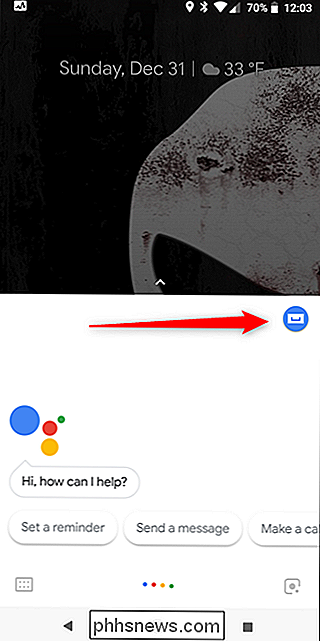
Quando si apre il menu "Esplora", tocca i tre punti nell'angolo in alto a destra, quindi scegli l'opzione "Impostazioni".
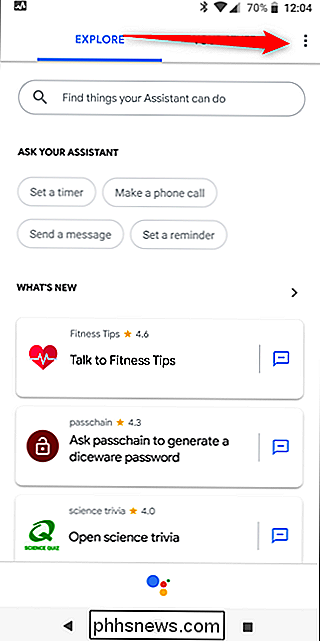
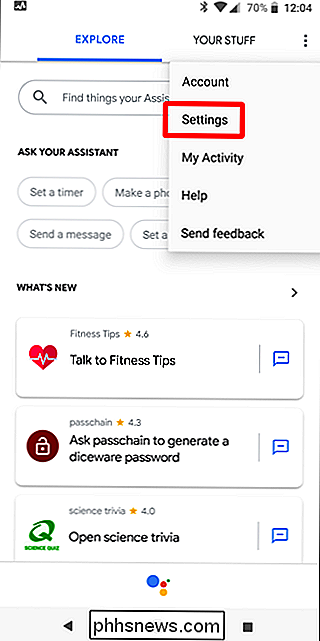
Nella pagina "Impostazioni", seleziona l'opzione "Corrispondenza vocale" .
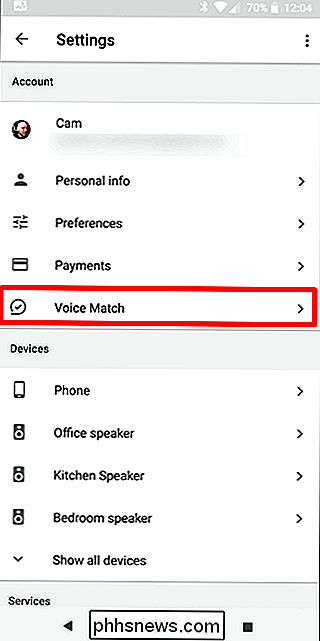
Per riqualificare il tuo modello vocale, tocca l'opzione "Insegna al tuo assistente di nuovo la tua voce".
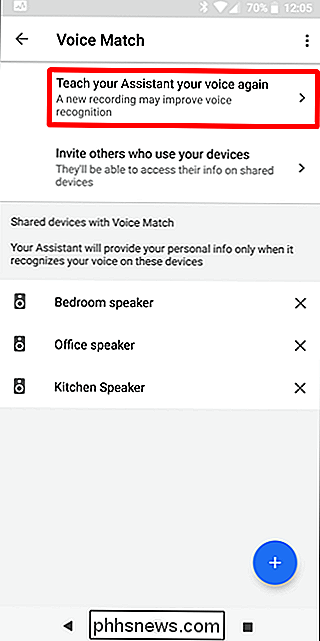
Viene visualizzata una finestra di dialogo che chiede se desideri riqualificare il modello vocale, notando che si applicherà a tutti i diffusori. Tocca "Retrain" per continuare.
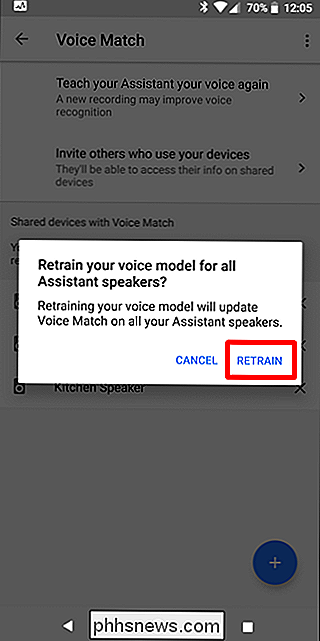
Segui le istruzioni, ripetendo "OK Google" e "Ehi Google" (se disponibile nel tuo account). Una volta terminato, il nuovo modello vocale viene caricato nel tuo account e il gioco è fatto.
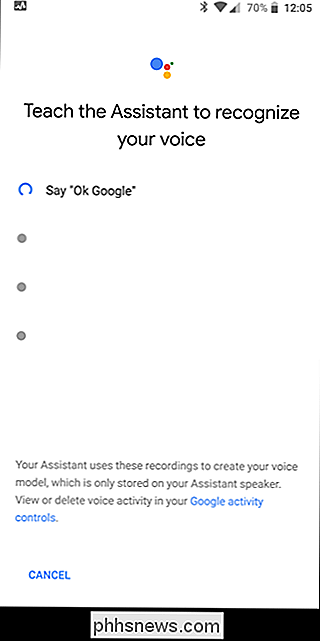
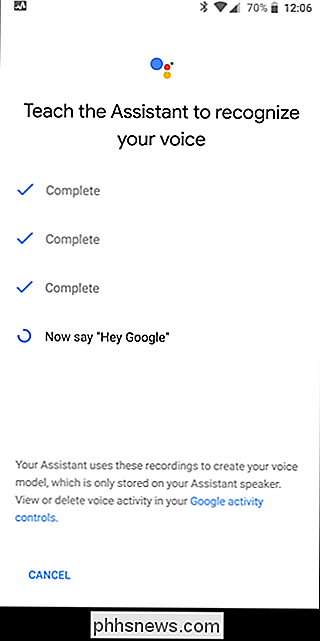
Easy peasy.
Come ho detto prima, "Hey Google" non è ancora disponibile per tutti gli utenti, ma è in fase di sviluppo. su base per account. Se non lo hai ancora, presto.

Come liberare spazio utilizzato dall'app Messaggi del tuo iPhone o iPad
Se invii e ricevi molti messaggi di testo, l'app Messaggi può occupare molto spazio sul tuo iPhone o iPad. Non solo memorizza la cronologia dei messaggi di testo, ma mantiene anche gli allegati di foto e video che hai ricevuto. Ecco come liberare lo spazio se stai per esaurire. Scopri quanto spazio è in uso l'app Messaggi Puoi controllare lo spazio che l'app Messaggi utilizza sul tuo dispositivo dalla schermata Archiviazione.

Cos'è Project Treble su Android e Will My Phone Get It?
Gli aggiornamenti non coerenti sui dispositivi Android hanno afflitto la piattaforma sin dal suo iniziale aumento di popolarità. Project Treble è il piano di Google per aiutare i produttori a semplificare il processo di aggiornamento per aggiornamenti più tempestivi. La frammentazione Android è il problema Uno dei maggiori reclami contro Android come sistema operativo è generalmente definito "frammentazione".



